光盘安装ghost xp sp3 纯净稳定版具体步骤
分类:windows7教程 发布时间:2016-10-19 17:02:24
ghost xp sp3 纯净稳定版就是速度快捷,优化良好 ,非常适合大家用,而且ghostxp稳定版安装好了以后直接可以正常用,而不用再去麻烦地为系统升级打补丁。ghostxpsp3纯净版通常用光盘来安装。下面就让系统之家小编给大家介绍关于光盘安装ghost xp sp3 纯净稳定版具体步骤吧。
首先准备好一张xp的光盘,可以自己刻录,也可以去买一张光盘来备用,以后系统坏的时候可以用来重装。

光盘安装ghost xp sp3 纯净稳定版具体步骤图1
然后打开光驱,把光盘放入光驱。

光盘安装ghost xp sp3 纯净稳定版具体步骤图2
打开电脑以后,进入BIOS进行设置,设置为从光盘启动。现在有很多主板不再通过这种方式进入光盘启动,而是直接按某一个快捷键来选择启动介质。不同的主板有不同的快捷按键,但通常的有esc f9 f12等键。请挨个试一试。
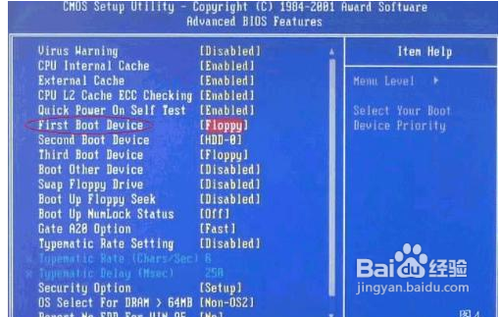
光盘安装ghost xp sp3 纯净稳定版具体步骤图3
进入启动菜单时,选择从光盘启动电脑。这时候就会出现如下的画面,到这里时,一切的工作就开始变得简单了,直接选择第一项,然后按回车键开始安装系统,这一过程是全自动的,你什么都不用做,只静静地看着就可以了。
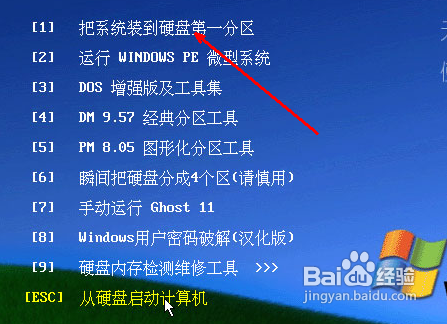
光盘安装ghost xp sp3 纯净稳定版具体步骤图4

光盘安装ghost xp sp3 纯净稳定版具体步骤图5
最后安装成功,重启电脑,崭新的系统就安装好了。是不是非常简单。

光盘安装ghost xp sp3 纯净稳定版具体步骤图6
关于光盘安装ghost xp sp3 纯净稳定版具体步骤到这里就全部结束了,大家对光盘安装ghost xp sp3 纯净稳定版具体步骤都了解了吗?学好后就再也不怕系统出现故障了,也不用担心电脑其他小问题了,如果想了解更多的咨询敬请关注系统之家官网吧。






 立即下载
立即下载







 魔法猪一健重装系统win10
魔法猪一健重装系统win10
 装机吧重装系统win10
装机吧重装系统win10
 系统之家一键重装
系统之家一键重装
 小白重装win10
小白重装win10
 杜特门窗管家 v1.2.31 官方版 - 专业的门窗管理工具,提升您的家居安全
杜特门窗管家 v1.2.31 官方版 - 专业的门窗管理工具,提升您的家居安全 免费下载DreamPlan(房屋设计软件) v6.80,打造梦想家园
免费下载DreamPlan(房屋设计软件) v6.80,打造梦想家园 全新升级!门窗天使 v2021官方版,保护您的家居安全
全新升级!门窗天使 v2021官方版,保护您的家居安全 创想3D家居设计 v2.0.0全新升级版,打造您的梦想家居
创想3D家居设计 v2.0.0全新升级版,打造您的梦想家居 全新升级!三维家3D云设计软件v2.2.0,打造您的梦想家园!
全新升级!三维家3D云设计软件v2.2.0,打造您的梦想家园! 全新升级!Sweet Home 3D官方版v7.0.2,打造梦想家园的室内装潢设计软件
全新升级!Sweet Home 3D官方版v7.0.2,打造梦想家园的室内装潢设计软件 优化后的标题
优化后的标题 最新版躺平设
最新版躺平设 每平每屋设计
每平每屋设计 [pCon planne
[pCon planne Ehome室内设
Ehome室内设 家居设计软件
家居设计软件 微信公众号
微信公众号

 抖音号
抖音号

 联系我们
联系我们
 常见问题
常见问题



